大家可能都知道了,重装 macOS 系统可以在重启 Mac 时按住
⌘-R
键。
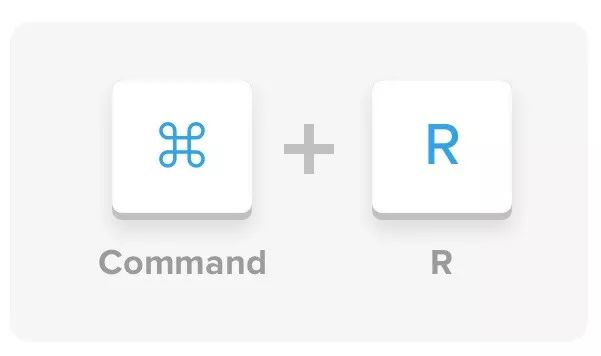
R 应该就是「Recovery」的意思
当出现「实用工具」窗口时松开,然后选择「重新安装 macOS」。
这样会重新安装你现在 Mac 上的 macOS 版本。
这也是
我们重新安装 macOS 系统最常用的方法。
但除此之外还有别的方式。
option-⌘-R
重启 Mac 时按住 ⌘-R 键,
当看到旋转地球出现时松开。
这样会升级到与你的 Mac 兼容的最新版 macOS。
shift-option-⌘-R
当看到旋转地球出现时松开。
这样会开始安装你电脑出场时的那个系统版本。
举个例子可能更好理解这三种的区别:
比如假设我的全新 MacBook Pro 购买时当初是 10.12.4,现在的版本是 10.13.1,然后现在的最新版本已经是 10.14.5。
如果我用 ⌘-R 来
重装
,得到的就是升级之前一样的 10.13 的最新版,也就是10.13.4。
如果我用 option-⌘-R 来
重装
,得到的就是现在官方的最新版 10.14.5。
如果我用
shift-option-⌘-R 来重装,得到的就是我当初购买时候的 10.12.4。
以上方法重新安装系统都不会删除你原来的的文件和设置。
如果你想要在重装时先格式化你的磁盘,可以在 macOS 实用工具窗口选择「磁盘工具」,然后抹掉磁盘,再执行重新安装操作。
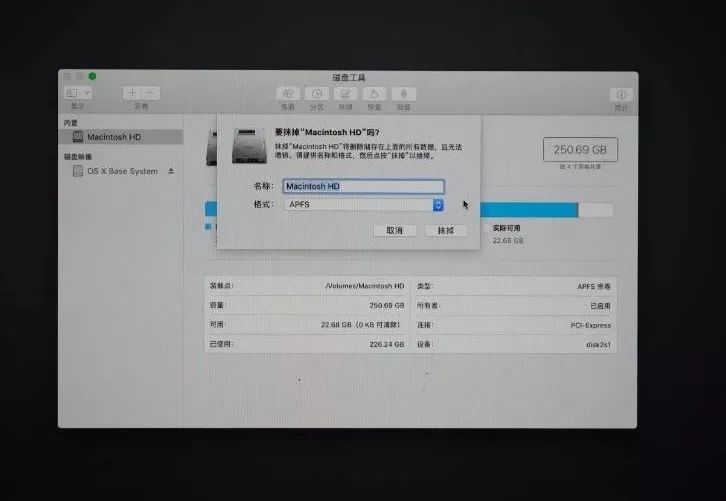
如果你想从你的时间机器恢复某个时间的备份状态,就在 macOS 实用工具窗口选择「从时间机器备份进行回复」。
总之记住,
重装系统开机按 ⌘-R。
👌





